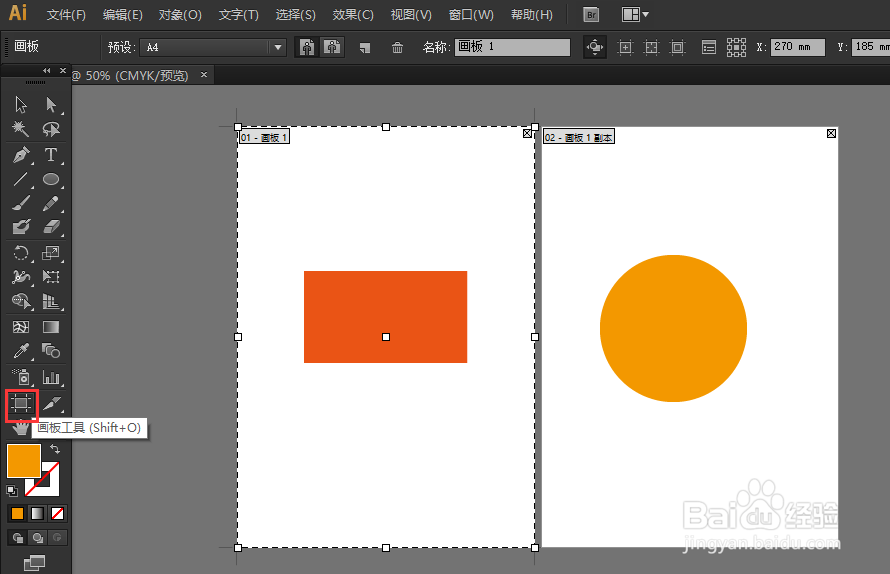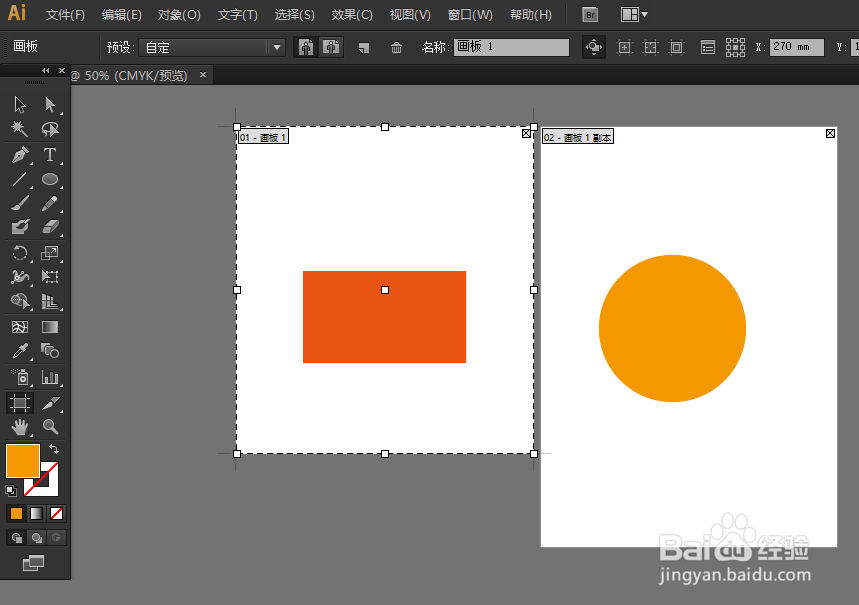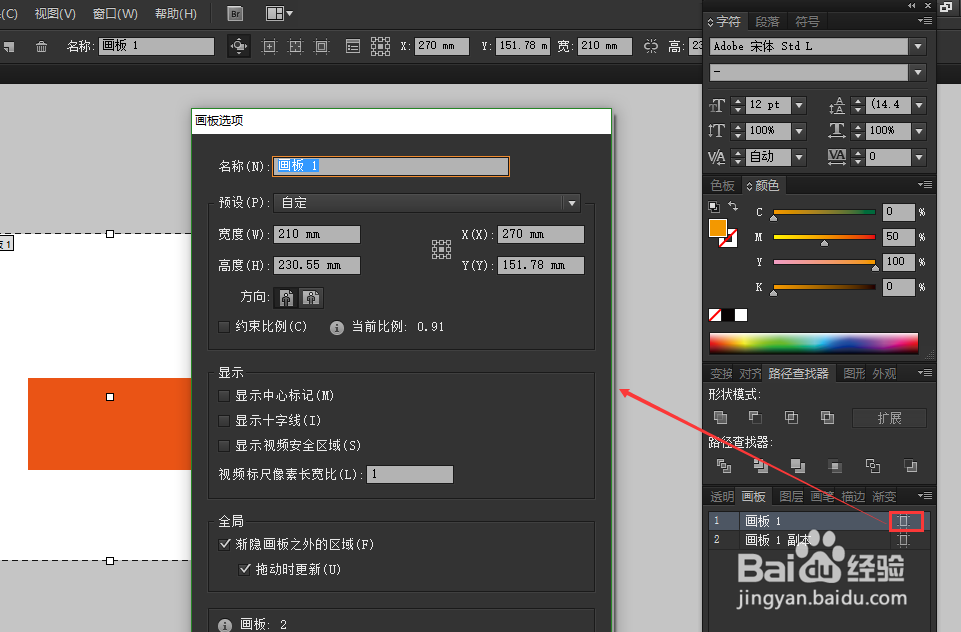1、打开AI软件,执行步骤文件-新建,以此新建两个A4的空白文档(将画板数量设为2,大小选择A4)。
2、点击“确定”,即可成功创建两个A4的空白文档。请用左侧工具栏中的矩形工具和椭圆形工具,在两个空白文档中绘制图形。
3、如果要对画板进行快速的编辑,请选择左侧的画板工具,这样就可以对画板进行缩放、移动、复制等操作。
4、如果要进行精准的画板编辑,请在右侧工具栏中添加画板工具,然后选中画板工具。
5、在工具栏中,选中其中一个画板,点击右上角图标的下拉三角,在下拉菜单中,就可以执行对应的画板操作。
6、点击方形图标,可以调出“画板选项”对话框,在此可以对该画板进行再次的设置。